Vereinfachen Sie die Benutzeroberfläche der Anwendung Konstruktion kopieren, indem Sie die Fixierung von Bereichen aufheben, die Fixierungsposition ändern oder Bereiche ausschalten, sodass sie nicht angezeigt werden.
Wichtig: Dieses Thema richtet sich an Benutzer von Vault Workgroup und Vault Professional. Informationen für Vault Basic-Benutzer finden Sie unter Konstruktion kopieren (Vault Basic).
Anzeigen oder Ausblenden von Bereichen
- Klicken Sie im Dialogfeld Konstruktion kopieren auf Ansicht > Bereiche.
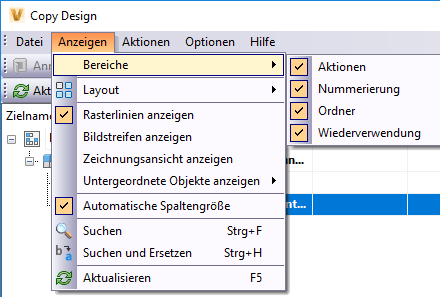
- Wählen Sie die Bereiche aus, die in der Benutzeroberfläche von Copy Design anzeigt werden sollen.
Fixieren von Bereichen oder Aufheben der Fixierung
- Wählen Sie die Titelleiste eines fixierten Bereichs aus, und ziehen Sie den Bereich aus dem Hauptraster, um die Fixierung aufzuheben.
- Doppelklicken Sie auf die Titelleiste eines nicht fixierten Bereichs, um ihn automatisch erneut zu fixieren.
Konfigurieren von Voreinstellungen für die Fixierung
- Klicken Sie mit der rechten Maustaste auf die Titelleiste des Bereichs, und wählen Sie eine der folgenden Optionen:
- Frei verschieben, um die Fixierung des Bereichs aufzuheben und ihn an eine beliebige Position auf dem Bildschirm Konstruktion kopieren zu verschieben.
- Verankern, um einen Bereich erneut zu fixieren, der zuvor auf Frei verschieben gesetzt worden war.
- Automatisch ausblenden, um einen nicht verwendeten Bereich automatisch auszublenden. Auf der rechten Seite der Benutzeroberfläche wird das Symbol angezeigt. Sie können darauf klicken, um den Bereich zu öffnen.
- Schließen, um den Bereich zu schließen und auszublenden.